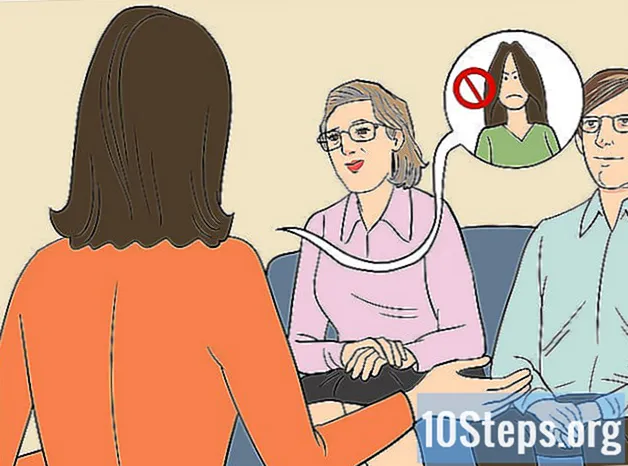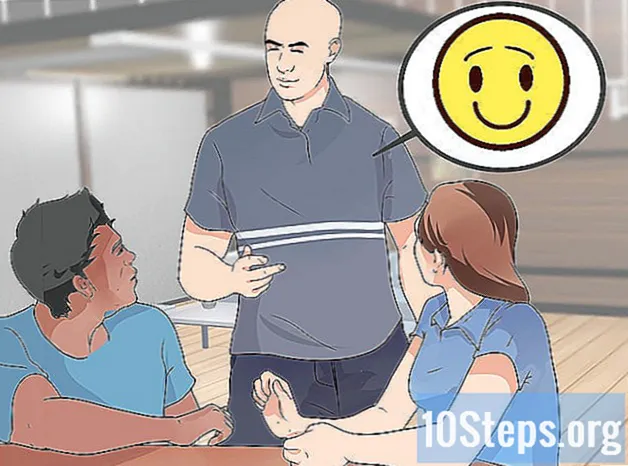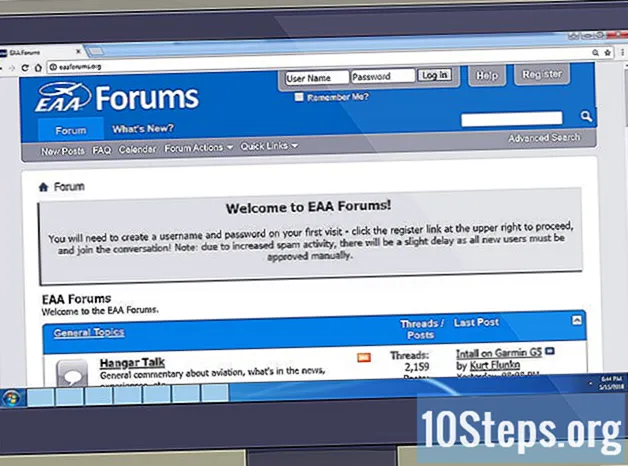![Ragnarok Online Prime – ВЕРНУТЬ 2007-Й [ЗЗВ Лайт #34]](https://i.ytimg.com/vi/5GFsu8ofwMI/hqdefault.jpg)
Содержание
Группы - очень важная часть Рагнарок Интернет; Как правило, вы в команде исследуете самые опасные карты и сталкиваетесь с MPV и другими группами. Здесь вы узнаете, как создать и настроить свою группу, как пригласить друзей стать ее частью, а также как исключить нежелательных участников.
Шаги
Часть 1 из 3: Организация и настройка вашей группы
Используйте команду. В старой версии игры можно было организовать группы только одним способом: игрок должен сначала нажать на чат а затем введите команду /организовать "название группы" (например, чтобы создать группу под названием "Тантал", просто введите /организовать Тантал). Этот метод до сих пор работает в последних версиях игры.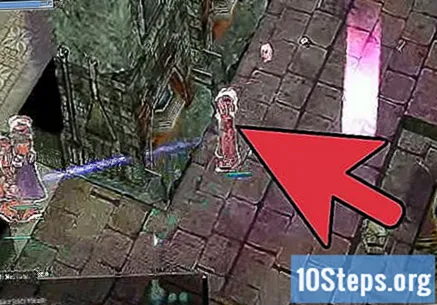
- Имя вашей группы не может содержать пробелов. Допускаются специальные символы, если сервер, на котором вы играете, поддерживает их.
- Вы будете немедленно уведомлены, если другой игрок использует то же имя группы.
- После ввода команды рядом с названием вашей группы нажмите "Войти". Затем появится окно, в котором вы сможете настроить параметры для вашей группы. Выберите параметры, которые вы считаете необходимыми, и затем нажмите« ОК »для завершения.
- Выбирая имя для своей группы, не забывайте соблюдать правила вашего сервера в отношении неуместных или непристойных имен.

Воспользуйтесь меню. В последней версии игры самый простой и быстрый способ организовать группу - использовать кнопку в главном меню. Используйте сочетание клавиш Alt+ V (или щелкните панель «Основная информация»), чтобы развернуть это окно и просмотреть все кнопки меню.- Ваш следующий шаг - нажать кнопку «Группа» в этом меню. Затем щелкните правой кнопкой мыши Мышь на иконке с тремя людьми (нижний правый угол окна), чтобы наконец создать свою группу.

Измените настройки вашей группы. Настройки группы можно изменить даже после ее создания и добавления в нее участников. Для этого достаточно нажать Alt+ Z, чтобы получить доступ к окну группы, а затем щелкните значок увеличительного стекла (находится в нижнем углу этого окна). Затем откроется новое окно со следующими параметрами:- Как разделить опыт: эта опция касается способа, которым опыт будет делиться между членами группы. Вы можете выбрать между «Разделить индивидуально», чтобы каждый участник получил свой собственный опыт, или «Разделить коллективно», чтобы общий опыт, полученный группой, распределялся между всеми участниками.
- Разделение предметов: Если вы выберете «Разделить индивидуально», только игрок, победивший определенного монстра, сможет подобрать оставленные им предметы. Выбрав «Разделить коллективно», всем членам группы будет разрешено собирать предметы, оставленные монстром, независимо от того, какой игрок победил его.
- Тип обмена предметом: Этот параметр определяет, как элементы будут переданы после сбора. Если вы выберете «Индивидуальный», игрок, взявший конкретный предмет, останется с ним. Если вы выберете «Общий», предметы будут распределяться среди ваших участников случайным образом.
Часть 2 из 3: Пригласите людей в свою группу

Пригласите людей в свой список друзей. Когда у вас есть группа, вы можете приглашать людей присоединиться к ней. Один из способов призвать других игроков в свою группу - через список друзей.- Для этого сначала откройте окно списка друзей, используя ярлык Alt+ H. Затем щелкните правой кнопкой мыши Мышь об имени игрока (он должен быть онлайн) и выберите в меню «Пригласить в группу».
Приглашайте знакомых по всему миру. Это один из наиболее распространенных способов найти новых участников в группе. Это особенно выгодно, когда несколько игроков находятся в одной области и решают сформировать группу, чтобы облегчить работу по обучению или победе над боссом.
- Для этого просто подойдите к персонажу, нажмите на него правой кнопкой Мышь и выберите опцию «Пригласить в группу».
Пригласите людей из списка членов гильдии. Процедура аналогична той, которую вы использовали для приглашения друзей: сначала войдите в список членов вашей гильдии (используйте ярлык Alt+ G) и найдите игроков, которых хотите пригласить. Затем щелкните правой кнопкой мыши Мышь на имени и выберите «Пригласить в группу» (сделайте это для каждого человека, которого вы приглашаете).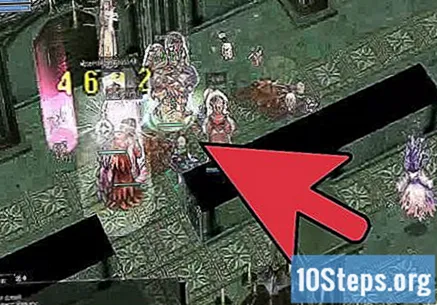
- Вы можете пригласить в свою группу до 12 человек.
- Помните, что существует максимальная разница уровней. Для распространения опыта на работу члены группы могут находиться на расстоянии до 10 уровней; в противном случае эта опция будет недоступна в списке настроек группы.
Часть 3 из 3: выход из группы и удаление участников
Выйдите из группы с помощью команды. Если вы находитесь в группе, которую хотите покинуть, просто введите чат команда / покинуть; ваш персонаж будет удален из списка участников и больше не получит опыта, присущего этой группе.
- Чтобы снова присоединиться к группе после выхода из нее, вам нужно будет попросить лидера прислать вам новое приглашение.
Выйти из группы из меню. Другой способ - использовать кнопку «Выйти из группы» в меню группы. Используйте ярлык Alt+ Z, чтобы открыть это окно, и нажмите кнопку в нижнем левом углу, чтобы подтвердить выход.
Исключайте людей из своей группы. Если какой-либо член вашей группы станет не в сети в течение длительного времени (и вам нужно место для добавления других людей) или если у вас есть проблемы с игроком (из-за нарушения правил команды или использования других участников), лучшим способом решения этих или подобных проблем может быть исключение того, что конкретный человек из вашей группы.
- Для этого просто откройте окно группы, щелкните правой кнопкой мыши Мышь об имени человека и выберите «Исключить из группы», чтобы окончательно удалить его из списка участников.
подсказки
- Чтобы отправить сообщение всем участникам вашей группы, введите команду / p "сообщение" (Например, / p Всем спокойной ночи!)
- Однажды сформированная группа будет продолжать существовать, даже если ее лидер не вошел в игру (если только он не удалит или не покинет группу).